如何在wps表格中批量删除空白行
有的小伙伴在使用WPS表格软件处理数据时,发现表格中有很多空白行,如果一行一行删除,那么肯定会非常麻烦,如何批量删除空白行呢?小编就来为大家介绍一下吧。
具体如下:
1. 第一步,双击或者右击打开需要删除空白行的wps文档。
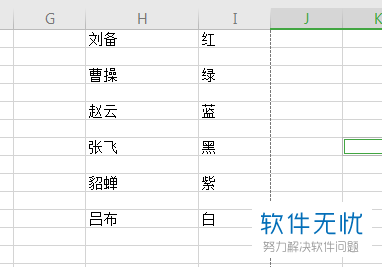
2. 第二步,来到WPS文档主页面后,点击页面顶部的开始选项,接着点击查找选项。
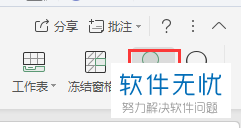
3. 第三步,在下图所示的弹出窗口中,点击定位选项。
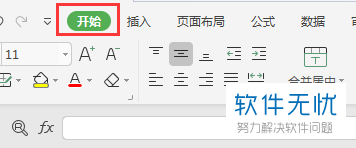
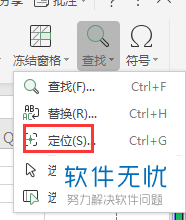
4. 第四步,我们可以看到如下图所示的定位页面,点击空值左边的选项框,接着点击右下角的定位选项。
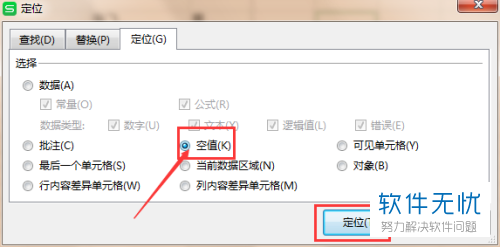
5. 第五步,再次来到WPS主页面后,我们可以看到系统自动选中所有的空白行,右击空白行。
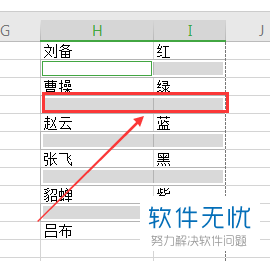
6. 第六步,在下图所示的弹出窗口中,点击箭头所指的删除选项,接着点击整行,如果想要删除整列,那么点击整列选项,这样就成功在wps表格中批量删除空白行了。
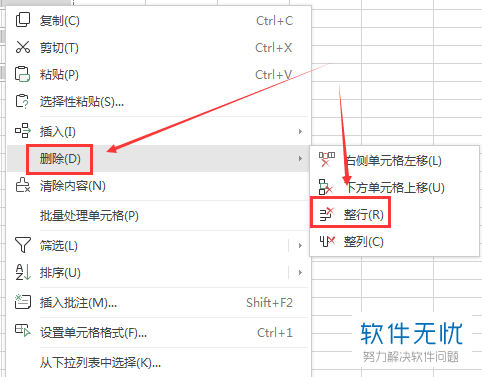
7. 第七步,我们可以看到如下图所示的删除前后的对比图。
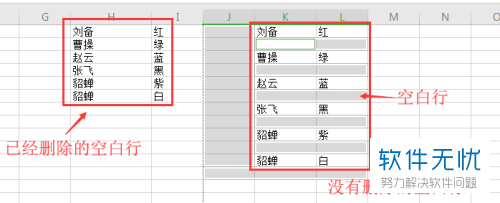
以上就是如何在wps表格中批量删除空白行的方法。
分享:
相关推荐
- 【其他】 WPS文字扩展名 04-28
- 【其他】 WPS文字可以一次性删除所有批注内容吗 04-28
- 【其他】 WPS文字校对功能 04-28
- 【其他】 WPS文字间隔距离怎么设置 04-28
- 【其他】 WPS文字间距怎么调整一致 04-28
- 【其他】 WPS文字加框怎么设置 04-28
- 【其他】 WPS文字镜像反转怎么弄 04-28
- 【其他】 WPS文字格式刷怎么用 04-28
- 【其他】 哔哩哔哩漫画怎么更换个人装扮 04-28
- 【其他】 WPS文字滚动播放 04-28
本周热门
-
iphone序列号查询官方入口在哪里 2024/04/11
-
输入手机号一键查询快递入口网址大全 2024/04/11
-
oppo云服务平台登录入口 2020/05/18
-
mbti官网免费版2024入口 2024/04/11
-
fishbowl鱼缸测试网址 2024/04/15
-
outlook邮箱怎么改密码 2024/01/02
-
光信号灯不亮是怎么回事 2024/04/15
-
哪个版本的qq可以无视群禁言 2017/05/05
本月热门
-
iphone序列号查询官方入口在哪里 2024/04/11
-
输入手机号一键查询快递入口网址大全 2024/04/11
-
oppo云服务平台登录入口 2020/05/18
-
mbti官网免费版2024入口 2024/04/11
-
outlook邮箱怎么改密码 2024/01/02
-
苹果官网序列号查询入口 2023/03/04
-
fishbowl鱼缸测试网址 2024/04/15
-
光信号灯不亮是怎么回事 2024/04/15
-
计算器上各个键的名称及功能介绍大全 2023/02/21
-
正负号±怎么打 2024/01/08












